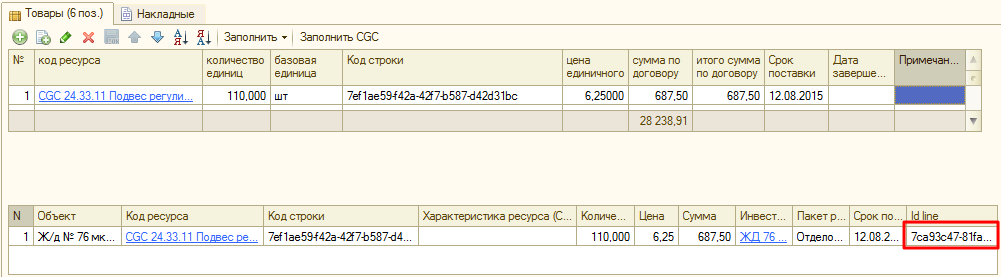Утративший силу
При выгрузке нового статуса по документу из системы Papir осуществляется автоматическое изменение статуса в 1С и создание задачи ответственному менеджеру из договора.
«Изменен статус документа <<Представление документа>> на <<Новый статус документа>>. Примите необходимые меры для корректного отражения изменений в учете»
Если при записи документа или при создании задачи возникли ошибки, изменение статуса из Papir прерывается.
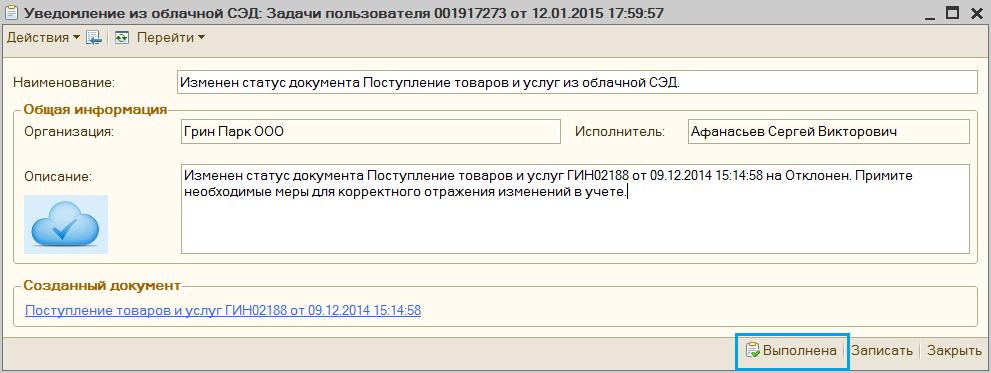
|
|
| 991 × 373 пикс. Открыть в новом окне | Форма задачи по изменению статуса по документу "Поступление товаров и услуг" из системы Papir. |
В случае, если необходимо связать уже созданный объект в 1С (элемент справочника, документы) с объектом в системе Papir необходимо воспользоваться кнопкой на верхней панели «Papir → Связать с "Papir"» (рисунок 55).

|
|
| 662 × 667 пикс. Открыть в новом окне | Форма элемента справочника "Договоры контрагентов" (ручное связывание с системой Papir). |
Если объект выгружен в Papir, вернется соответствующее сообщение, изменять уже существующую связь нельзя.
При успешной синхронизации объект 1С связывается с объектом в системе Papir, пользователю выводится сообщение: «Объект успешно связан.».
При выгрузке документа «Спецификация к договору» из 1С в Papir статус меняется со «Свободна» на «Обсуждается», при этом документ должен быть проведен.
При создании документа для реквизита «Дата и время» указывается параметр «Часовой пояс» равный текущему часовому поясу. Синхронизация «Даты и времени» происходит по часовому поясу «по Гринвичу», далее учетная система 1С: Бухгалтерия и СЭД Папир переводят реквизит «Дата и время» в соответствии с текущим часовым поясом пользователя.
При выгрузке спецификации передается параметр «UID Template». В соответствии с данным параметром по справочнику «Печатные формы документов» (рисунок 59) определяется печатная форма спецификации.
Если по параметру «UID Template» не удалось определить печатную форму спецификации, то в СЭД Папир возвращается ошибка.
В случае, когда менеджер ошибся на первых этапах и завершил задачу некорректно, пользователь с ролью «Модератор Papir» (см. раздел Роли пользователей) может восстановить данную задачу менеджеру (исполнителю по задаче).
Если по спецификации уже есть документы ПУД, то ответственность за возврат задачи на исполнение менеджеру и изменение состояния спецификации несет пользователь с ролью «Модератор Papir».
Восстановление задачи выполняется с помощью кнопки «Активировать задачу из "Papir"», которая доступна только пользователю с ролью «Модератор Papir» (рисунок 60).

|
|
| 1178 × 857 пикс. Открыть в новом окне | Форма документа Спецификация к договору (возобновление задачи, полученной из СЭД). |
При этом состояние спецификации возвращается на «Свободна», и менеджер может пройти этапы выполнения по задаче заново.
Создание и описание спецификации к договору с вариантом печатной формы «Закупка к сроку» в учетной системе 1С:Бухгалтерия описано в разделе Обработка "Заявки на закупку" в СТО МИ пользователя "Автоматизация генеральных поставок".
Создание и описание спецификации «Закупка к сроку» в СЭД Папир описано в разделе Проведение закупки в СТО МИ пользователя "Папир: Закупки". Работа с сервисом в роли "Представитель покупателя".
Выгрузка осуществляется по кнопке «Выгрузить в «Papir» на форме проведенного и не модифицированного документа спецификации с вариантом печатной формы «Закупка к сроку» (рисунок 61) по табличной части документа «Товары дополнительно», при этом каждой строке из табличной части «Товары дополнительно» присваивается уникальный идентификатор Id line (рисунок 62).
- Если спецификация не найдена, то будет создана новая, в случае успешного создания появится служебное сообщение (рисунок 63);
- Если спецификация не связана с закупкой произойдет обновление строк спецификации;
- Если спецификация не связана с закупкой, либо связана с закупкой не в статусе «None», то появится служебное сообщение (рисунок 64);
- Если строки спецификации не уникальны по полю id_line, то появится служебное сообщение (рисунок 65).
| Реквизит Папир | Описание | ||||
Ресурс | По значению реквизита «Код ресурса» находится соответствие в справочнике «CGC», если соответствие не найдено, то при выгрузке появляется служебное сообщение и выгрузка спецификации отменяется (рисунок 66); | ||||
| |||||
Количество | По значению реквизита «Количество»; | ||||
Единица измерения | Определяется по справочнику «CGC» в соответствии с ресурсом; | ||||
Рекомендуемая цена | Определяется по справочнику «CGC» в соответствии с ресурсом; | ||||
Сумма | Находится как произведение значений «Количество» и «Рекомендуемая цена»; | ||||
Инвестиционный проект | По значению реквизита «Инвестиционный проект»; | ||||
Адрес объекта (склада) | По значению реквизита «Объект»; | ||||
Пакет работ верхнего уровня | По значению реквизита «Пакет работ» | ||||
Табличная часть | |||||
Срок поставки | По значению реквизита «Срок поставки» | ||||
Примечание покупателя | По значению реквизита «Характеристика ресурса» (заполняется по вкладке «Характеристики» соответствующего ресурса справочника «Каталог единичных ресурсов») (рисунок 67). | ||||
| |||||